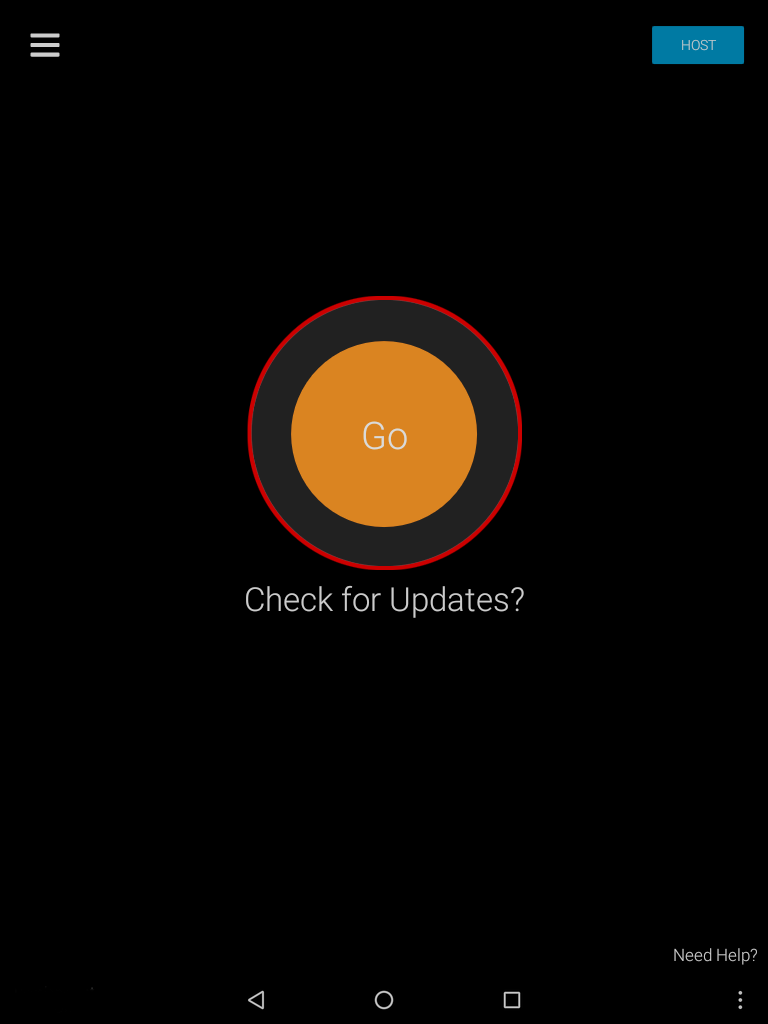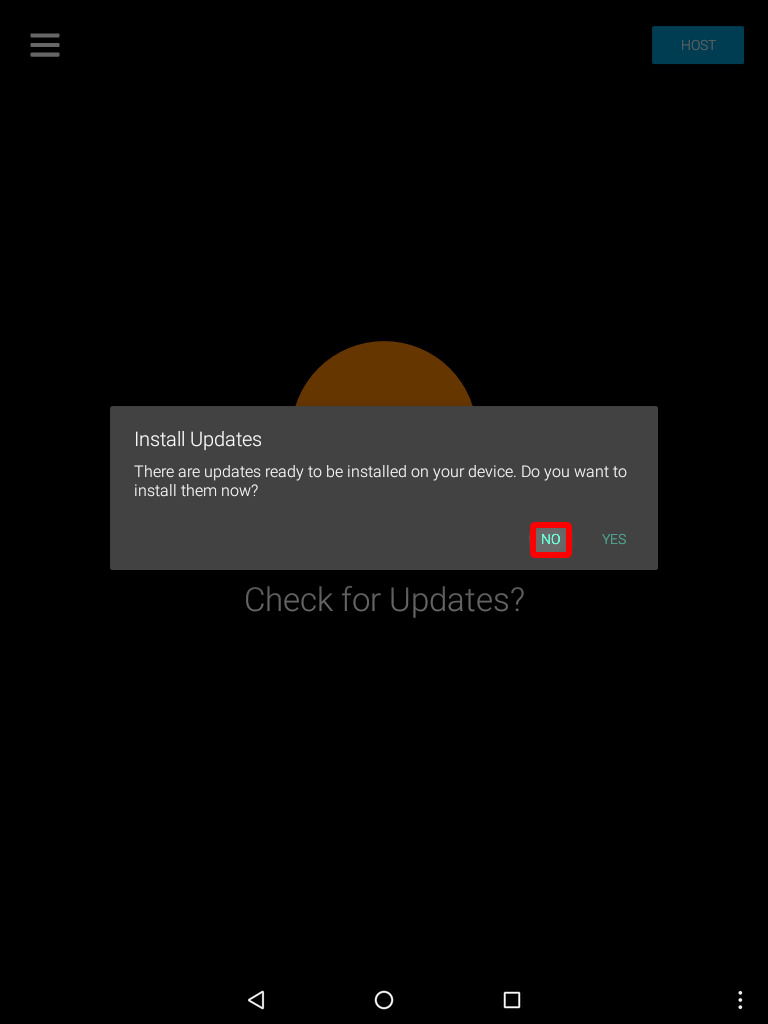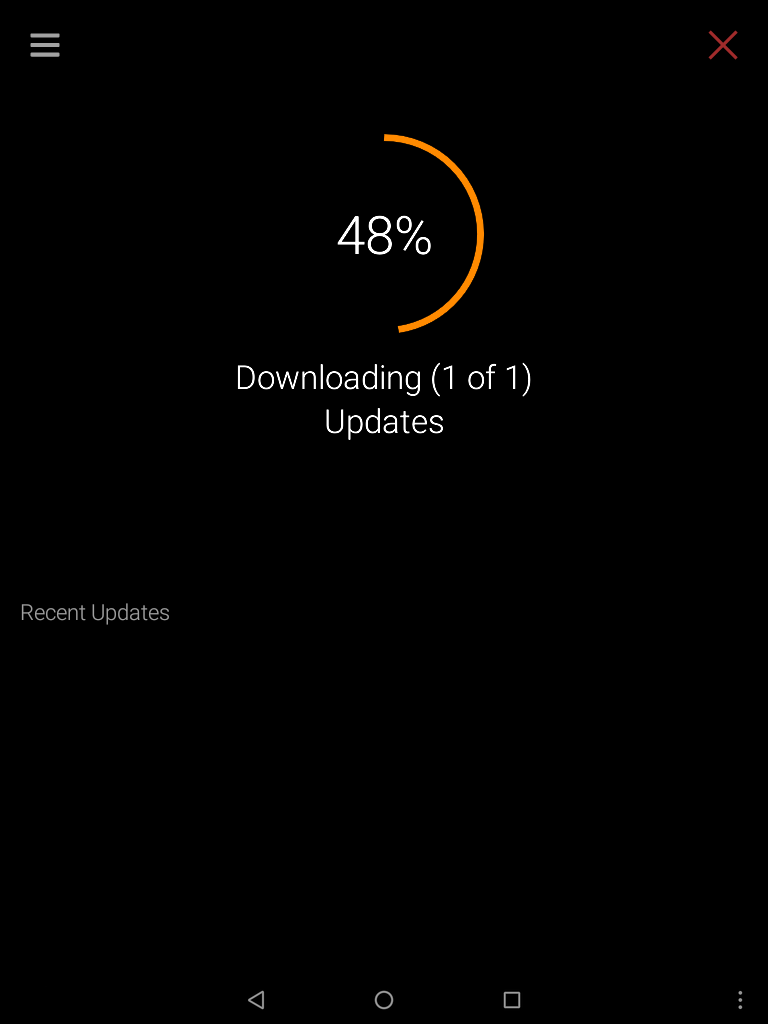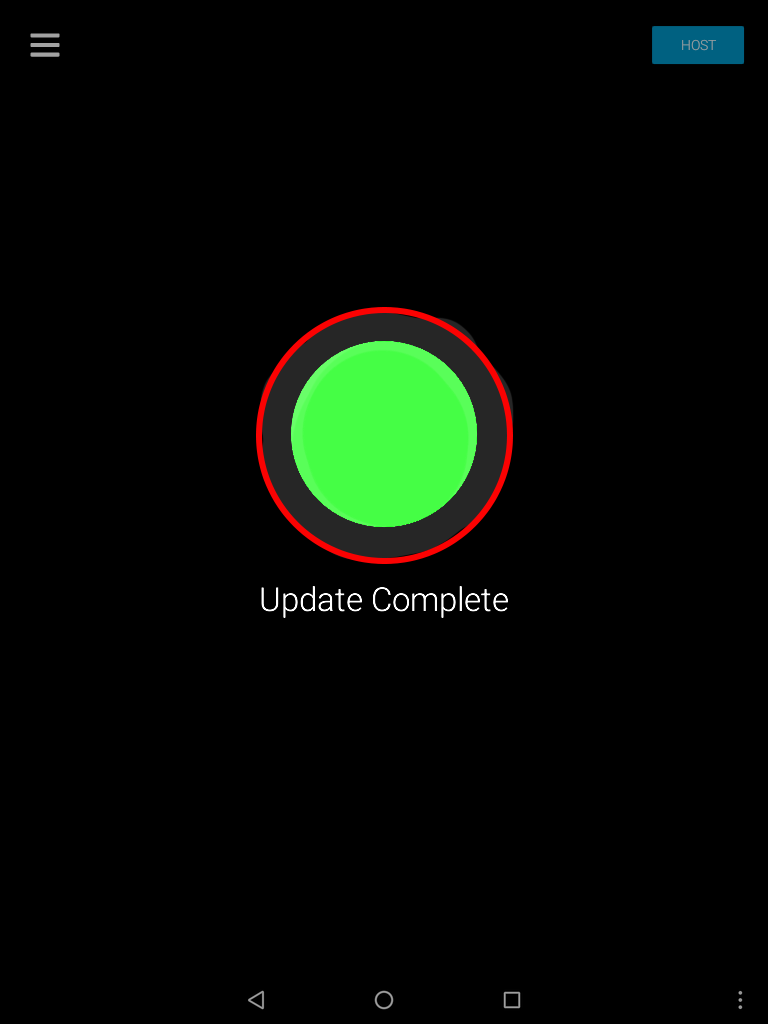La Table – Aide avancée
Pour obtenir de l’aide lorsque La Table ne fonctionne pas correctement, essayez les options suivantes, dans l’ordre.
- Redémarrer l’application.
- Redémarrer la tablette.
- Si le redémarrage ne règle pas le problème, utilisez le Menu des options d’aide de l’application La Table. Vous trouverez une brève description de chaque option sur les pages suivantes.
- Désinstaller et réinstaller les mises à jour de l’application.
Si vous continuez d’avoir des problèmes après avoir essayé ces solutions, veuillez contacter votre bureau local de VGR.<
- Pour redémarrer La Table, appuyez simplement sur le bouton des applications récentes, au bas de l’écran.
- Ceci affichera toutes les applications qui sont ouvertes.
- Appuyez ensuite sur le x pour fermer La Table ou faites glisser l’application vers la droite ou vers la gauche pour la fermer.
- Sélectionnez l’icône de l’application pour l’ouvrir de nouveau.
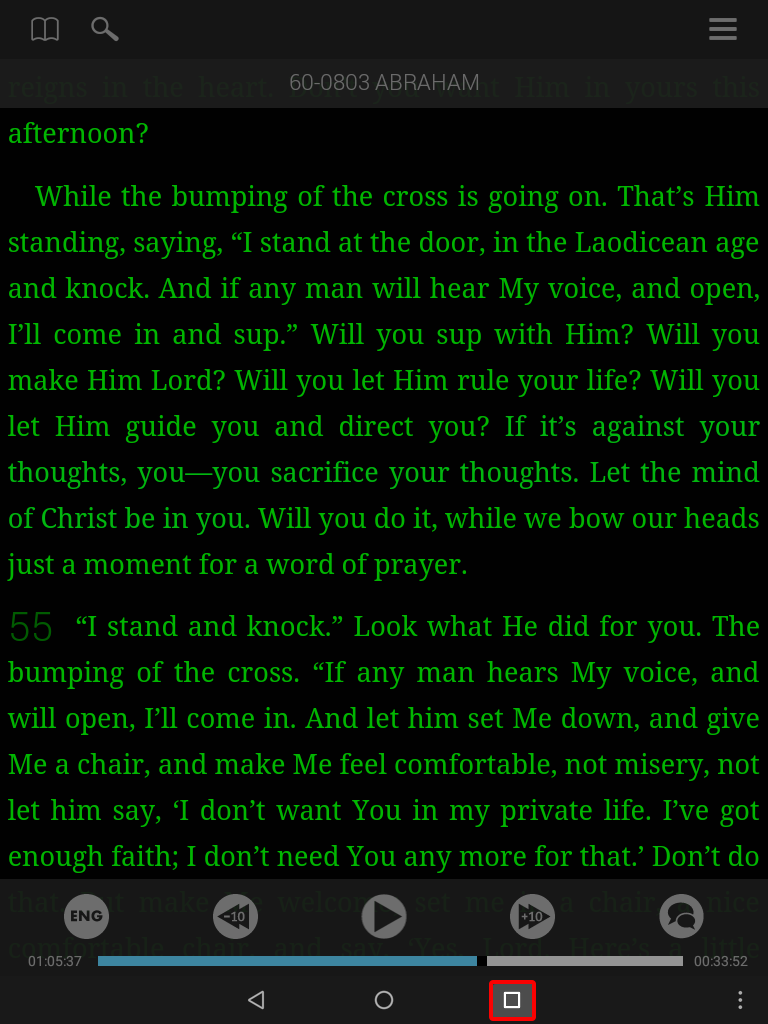
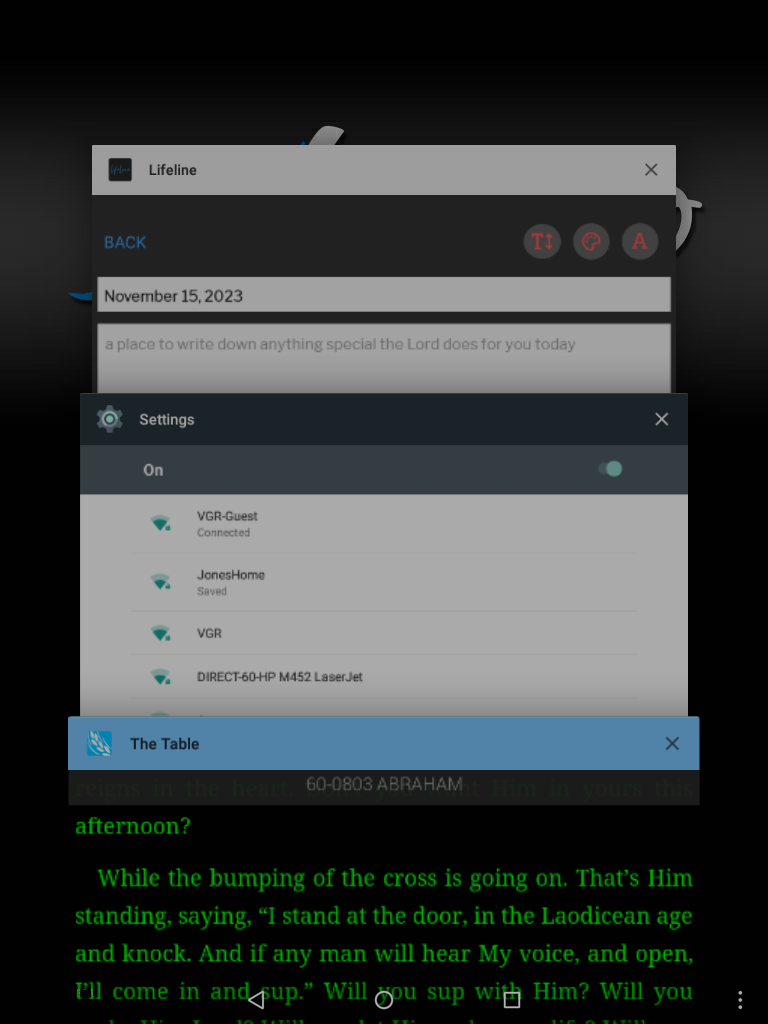
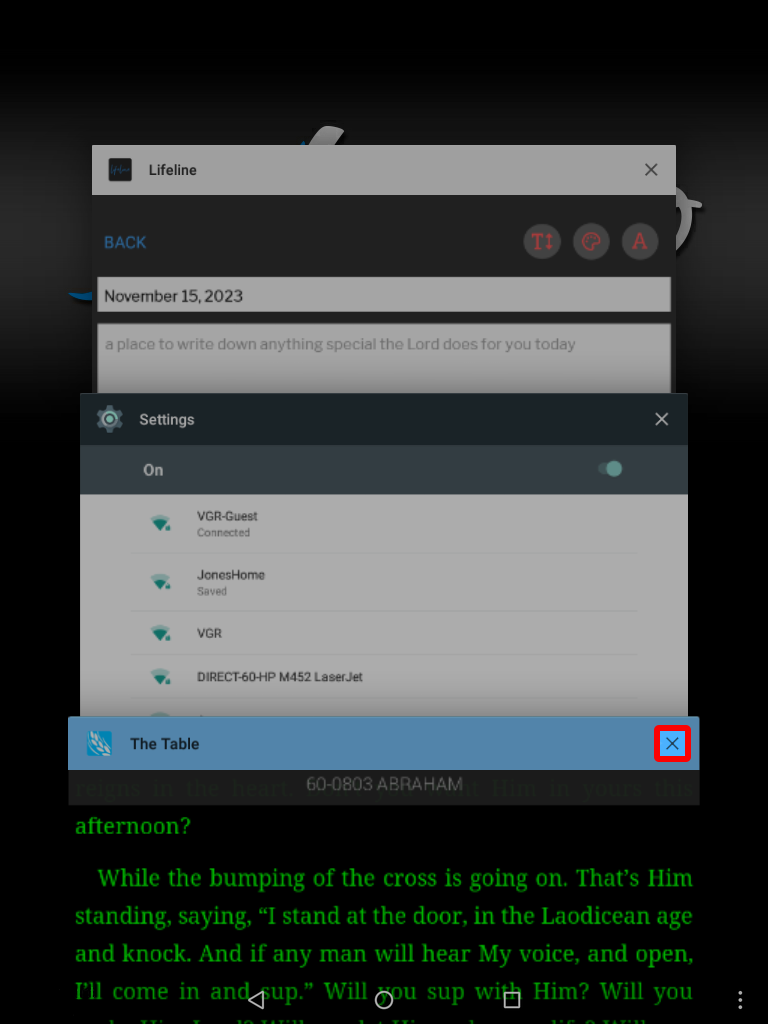
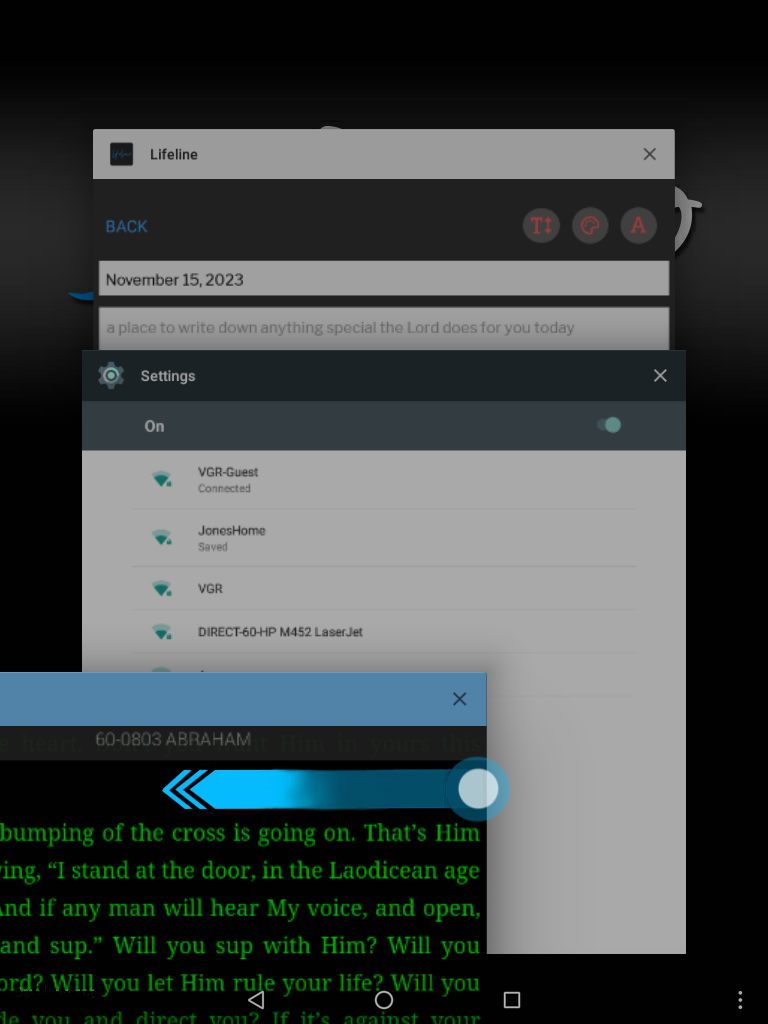
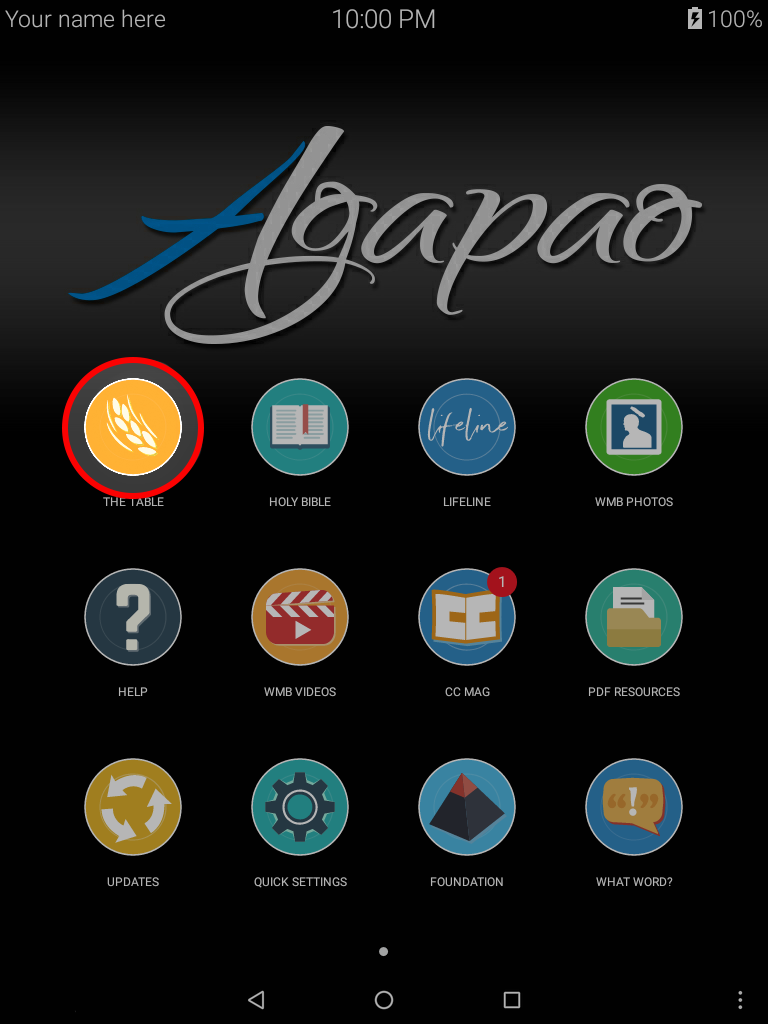
Si vous avez des problèmes avec La Table, essayez de redémarrer la tablette
Comment redémarrer :
- Appuyez sur le bouton de mise en marche et tenez-le enfoncé pendant environ deux secondes, jusqu’à ce que les options Éteindre et Redémarrer apparaissent.
- Choisissez l’option Redémarrer.
- Sélectionnez ok pour confirmer.
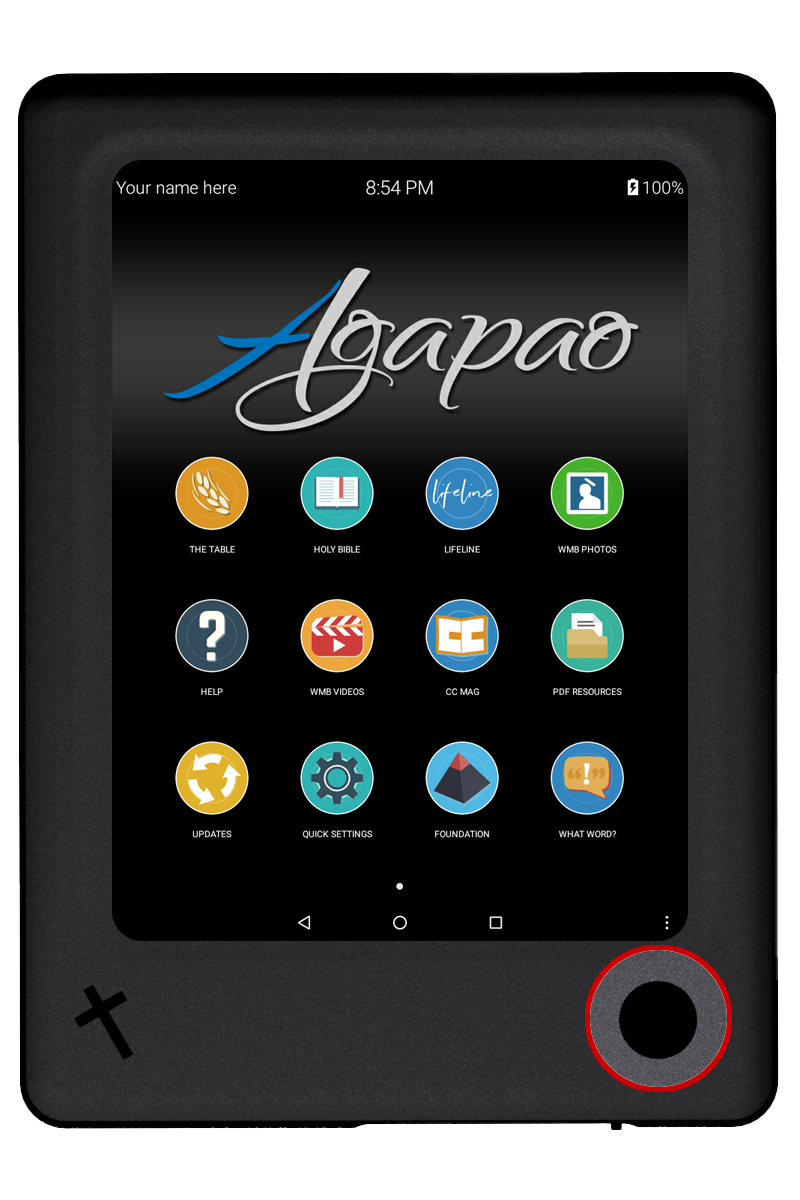
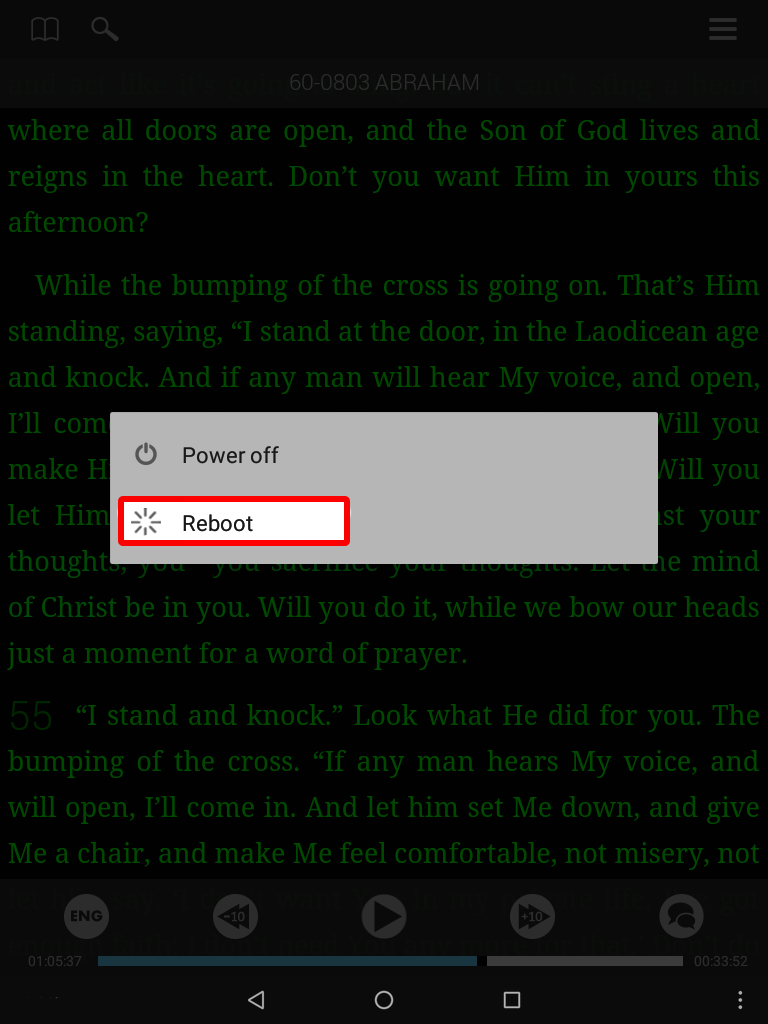
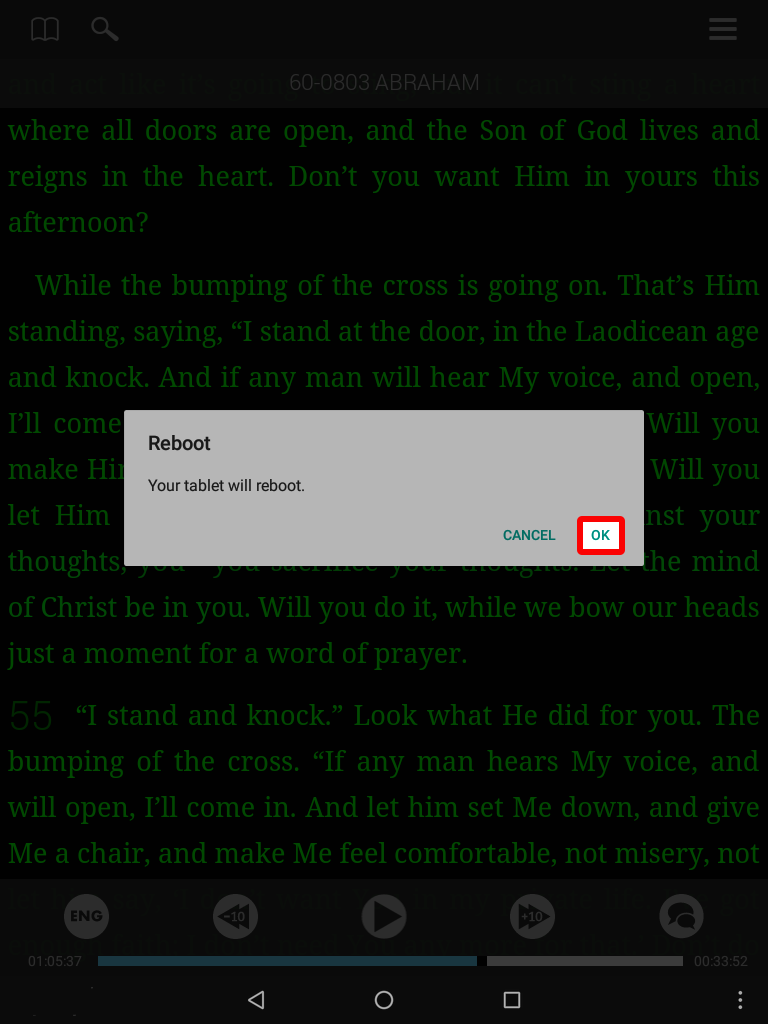
Accéder au menu des options d’aide
Si vous avez redémarré la Tablette, et que vous avez toujours un problème avec La Table, vous pouvez utiliser un menu particulier pour régler le problème. Ce document vous montrera comment régler la plupart des problèmes qui peuvent survenir en utilisant La Table.
Il y a deux façons d’accéder au menu d’Aide.
- Dans la section Aide qui se trouve dans le menu situé dans le coin supérieur droit de l’application, sélectionnez Options avancées d’aide.
- Sélectionnez le bouton Besoin d’aide? qui apparaît dans le coin inférieur droit sur l’écran de démarrage.
- Pour accéder au menu des options d’aide de La Table à partir de l’écran de démarrage, veuillez redémarrer La Table.
Quand l’écran de démarrage avec le logo de l’épi de blé apparaît, appuyez sur le bouton Besoin d’aide?, situé dans le coin inférieur droit.
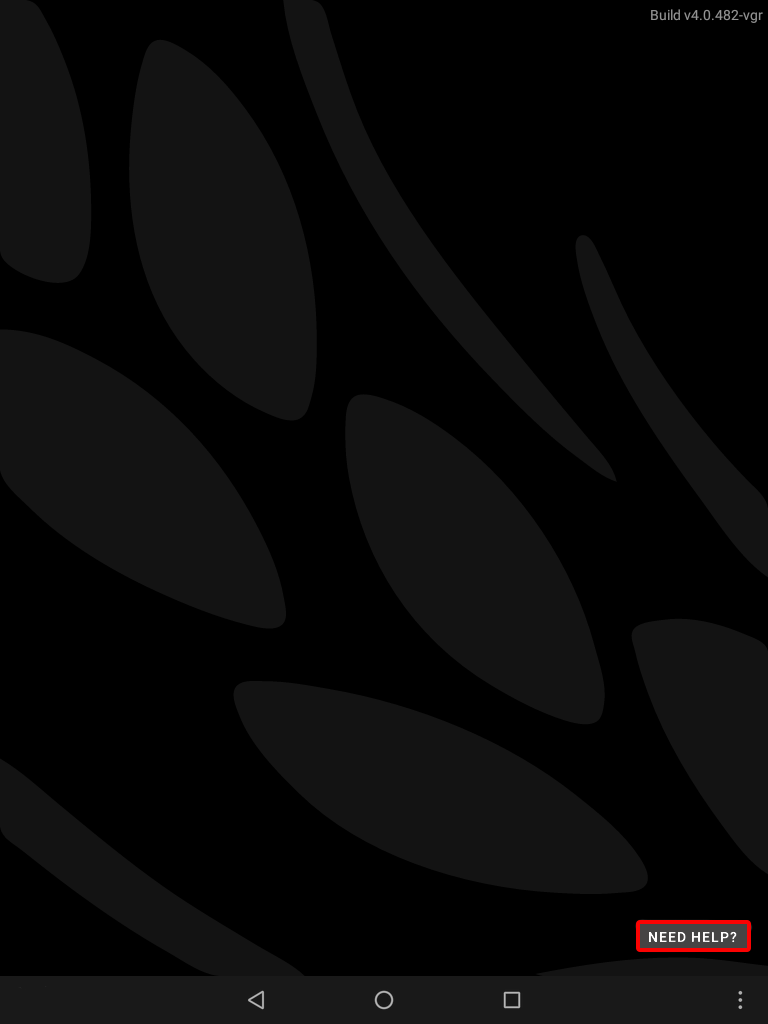
Note : Vous n’aurez que quelques secondes pour sélectionner le bouton. Il faudra peut-être que vous essayiez plusieurs fois avant d’atteindre le menu.- Ceci fera apparaître le Menu des options d’aide.
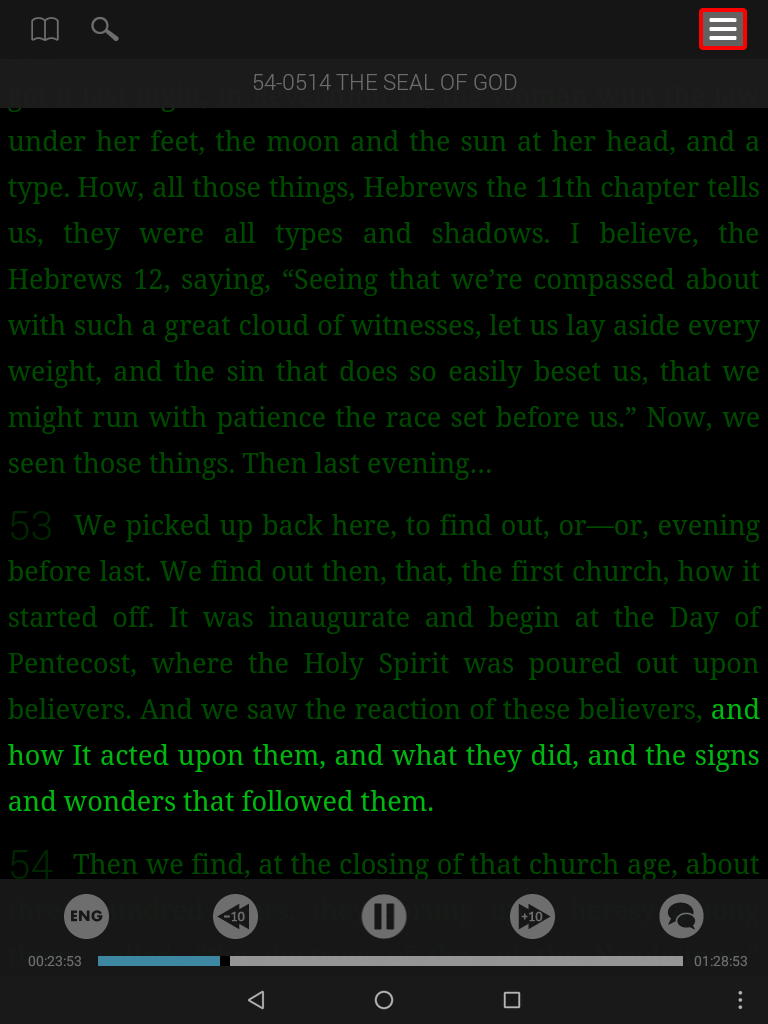
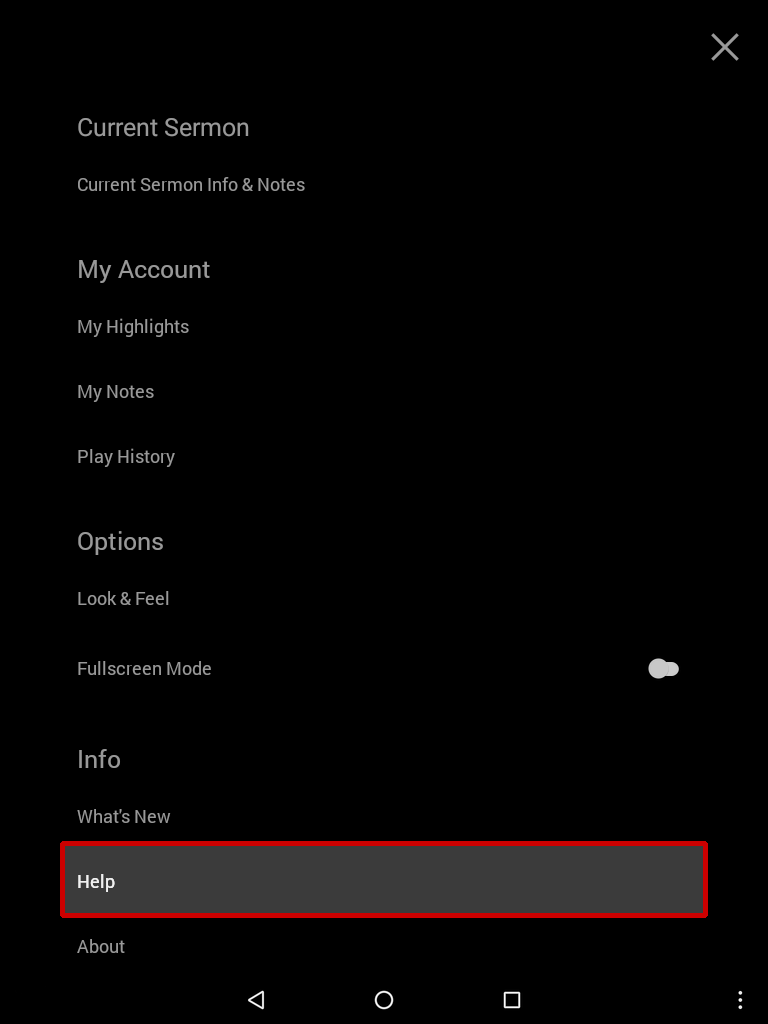

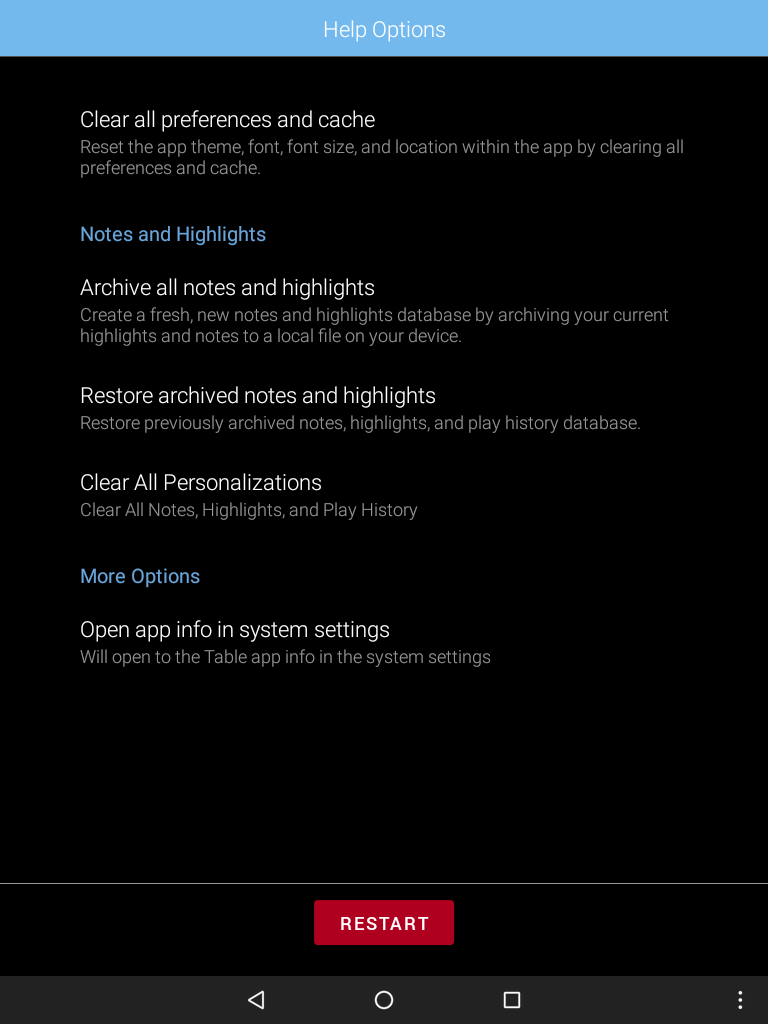
Options d’aide
Essayez les options d’aide suivantes, une à la fois, et sélectionnez Redémarrer.
Notes et passages surlignés
- Archiver toutes les notes et les passages surlignés
- Restaurer les notes et passages surlignés archivés
- Effacer toutes les personnalisations
Options supplémentaires
Effacer toutes les préférences et la mémoire cache
Réinitialise le thème, la police et la taille de la police de l’application, ainsi que les positions d’écoute, en effaçant toutes les préférences et la mémoire cache.
Veuillez d’abord essayer cette option, si votre application tombe en panne à répétition.
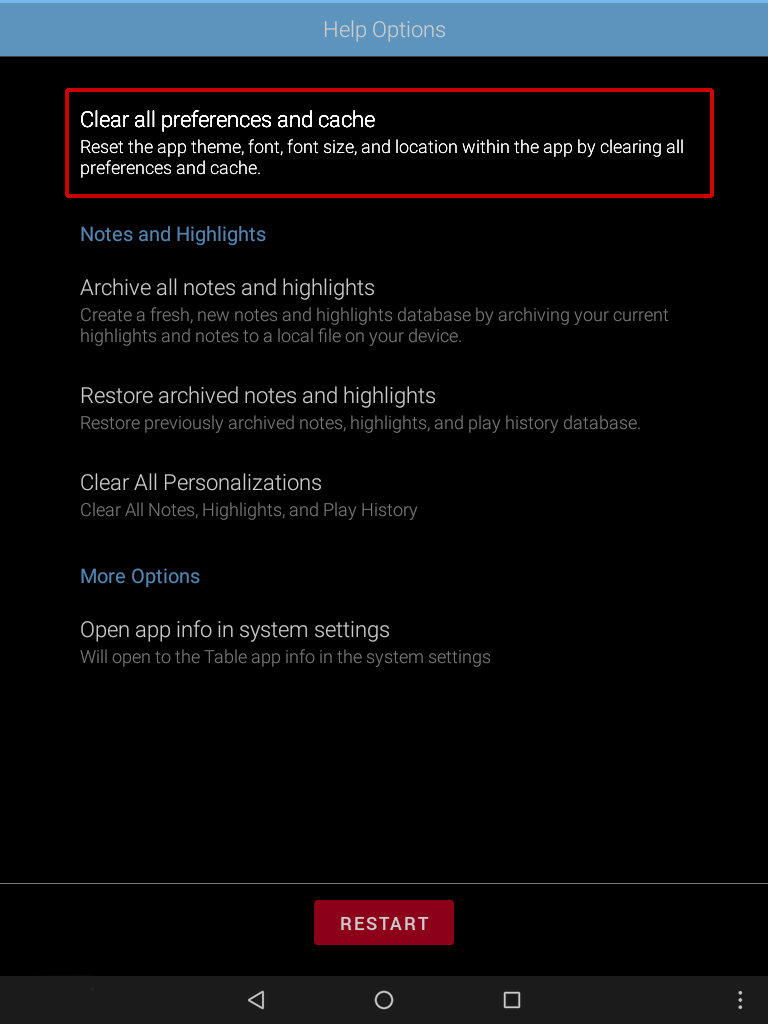
Archiver toutes les notes et les passages surlignés
Crée une toute nouvelle base de données pour de nouvelles notes et de nouveaux passages surlignés en archivant vos passages surlignés actuels.
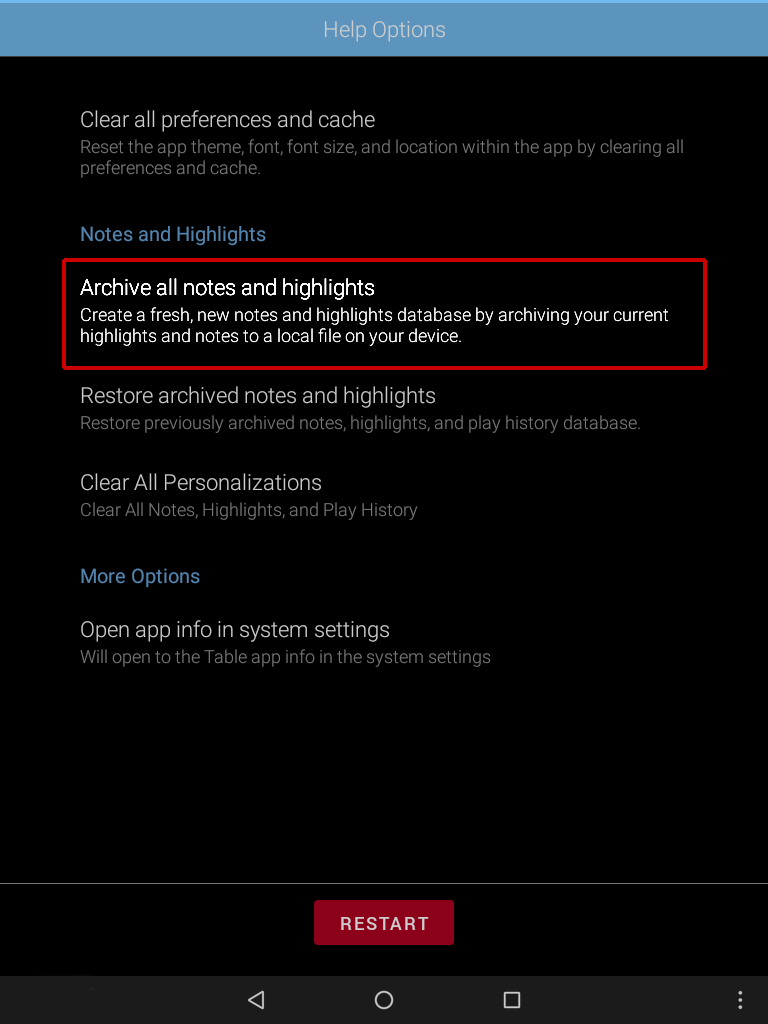
Raisons pour lesquelles archiver toutes les notes et tous les passages surlignés :
- Vous avez des problèmes graves avec vos notes et vos passages surlignés.
- L’application tombe en panne, et les options d’aide ne règlent pas le problème.
Un message apparaîtra pour vous avertir que si vous archivez votre base de données contenant vos notes et vos passages surlignés, vos notes et vos passages surlignés précédents ne seront plus accessibles. Le fichier est sauvegardé, et un nouveau fichier vierge, sans note et sans passage surligné, est créé pour être utilisé dans l’application.
Choisissez Oui si vous êtes certain de vouloir procéder.
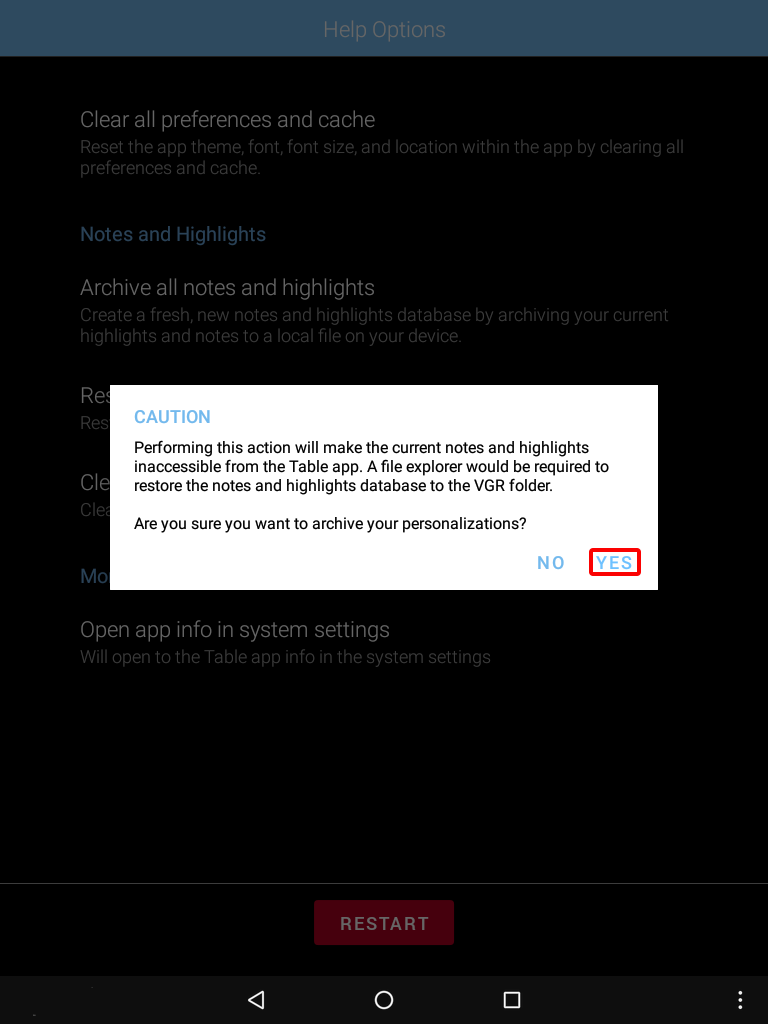
Restaurer les notes et les passages surlignés archivés
Restaure la base de données des notes, des passages surlignés et de l’historique de lecture précédente.
On trouve cette option en sélectionnant Restaurer les notes et les passages surlignés archivés.
Regardez la date et l’heure indiquée pour chaque fichier archivé et sélectionnez-en un.
Une fenêtre apparaîtra précisant que la base de données a été restaurée. Sélectionnez OK.
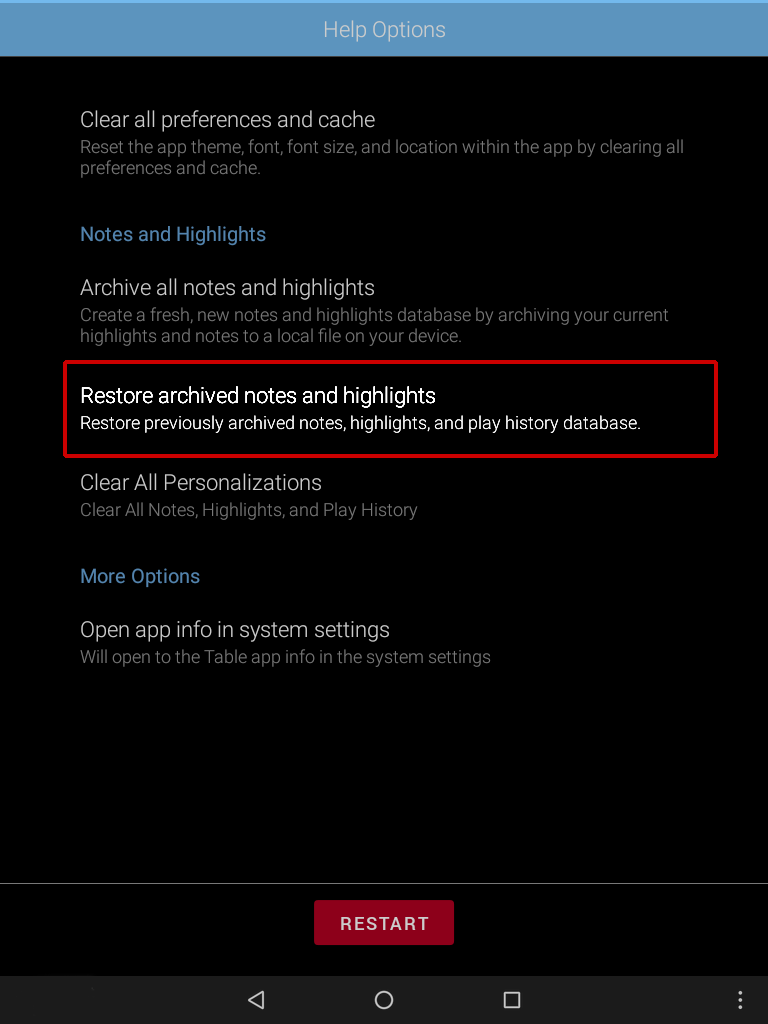
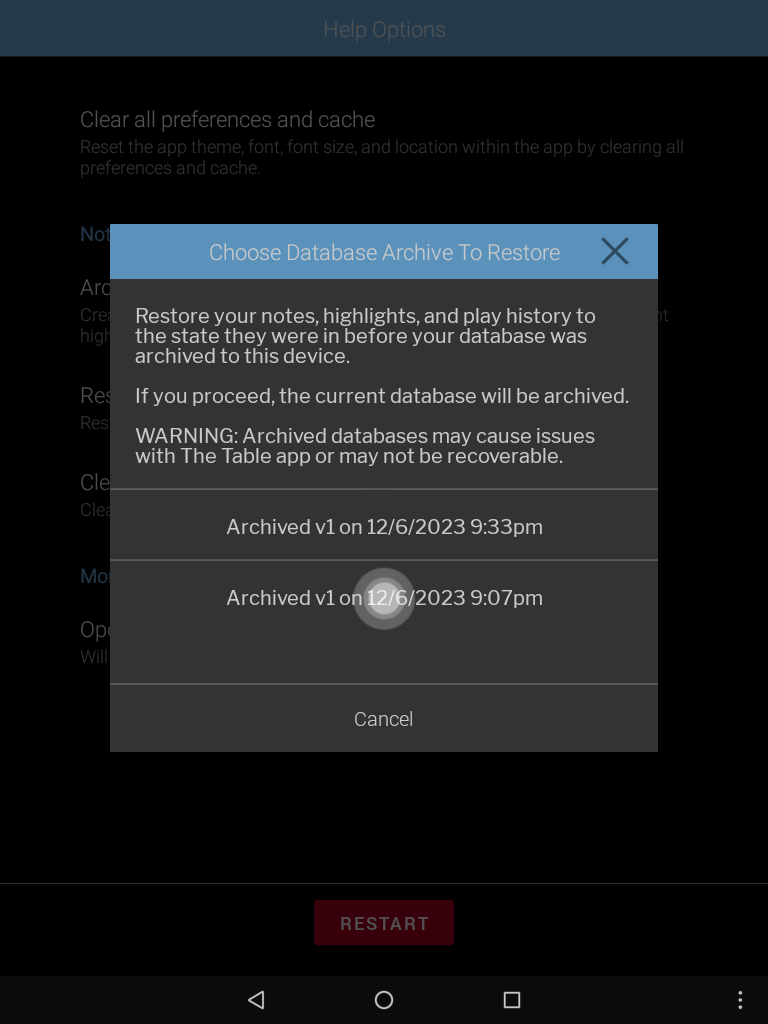
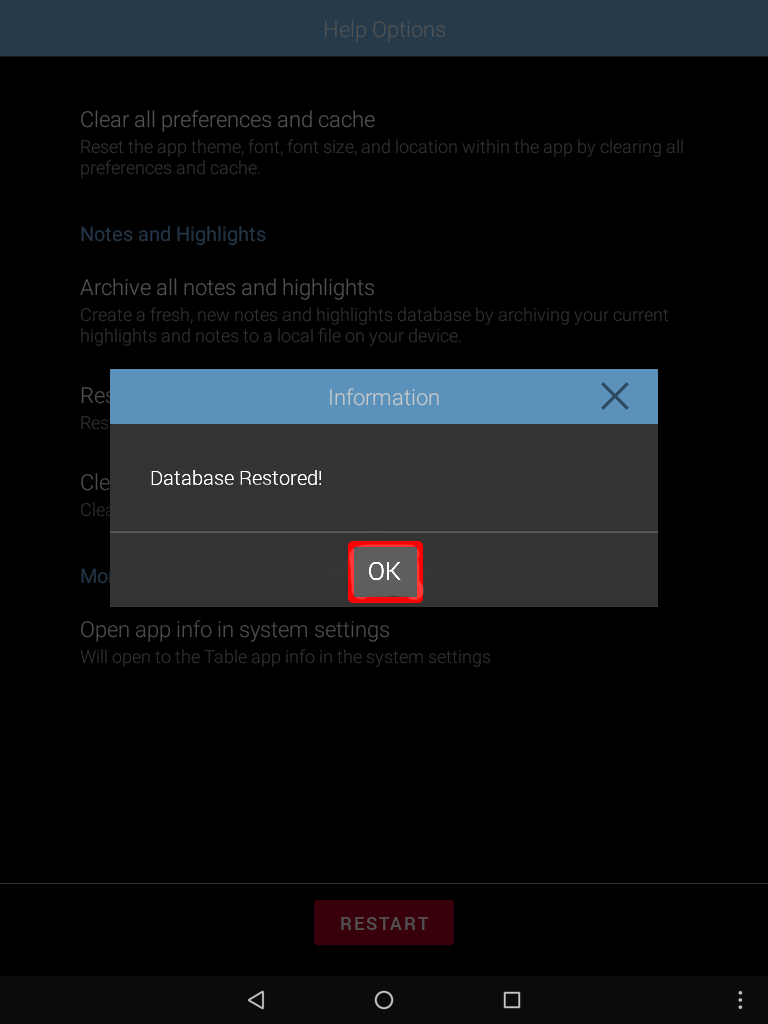
Effacer toutes les personnalisations
Efface toutes les notes, les passages surlignées, l’historique de lecture et les positions d’écoute.
Choisissez cette option si l’application tombe en panne à répétition, et qu’aucune des autres options n’a fonctionné.
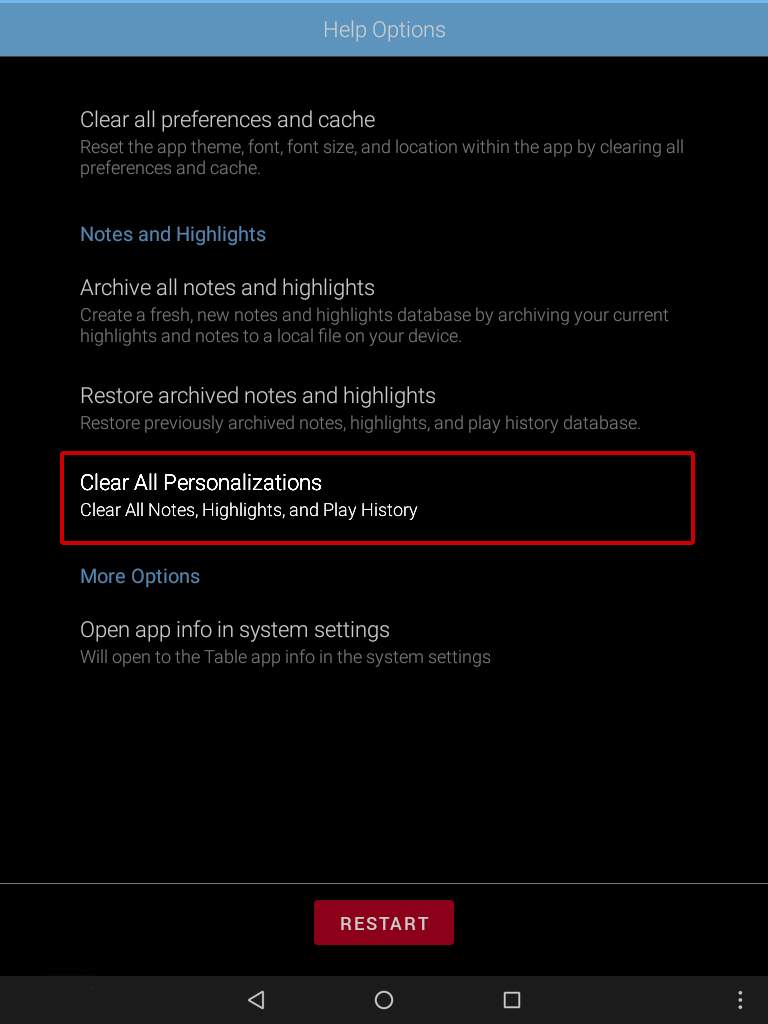
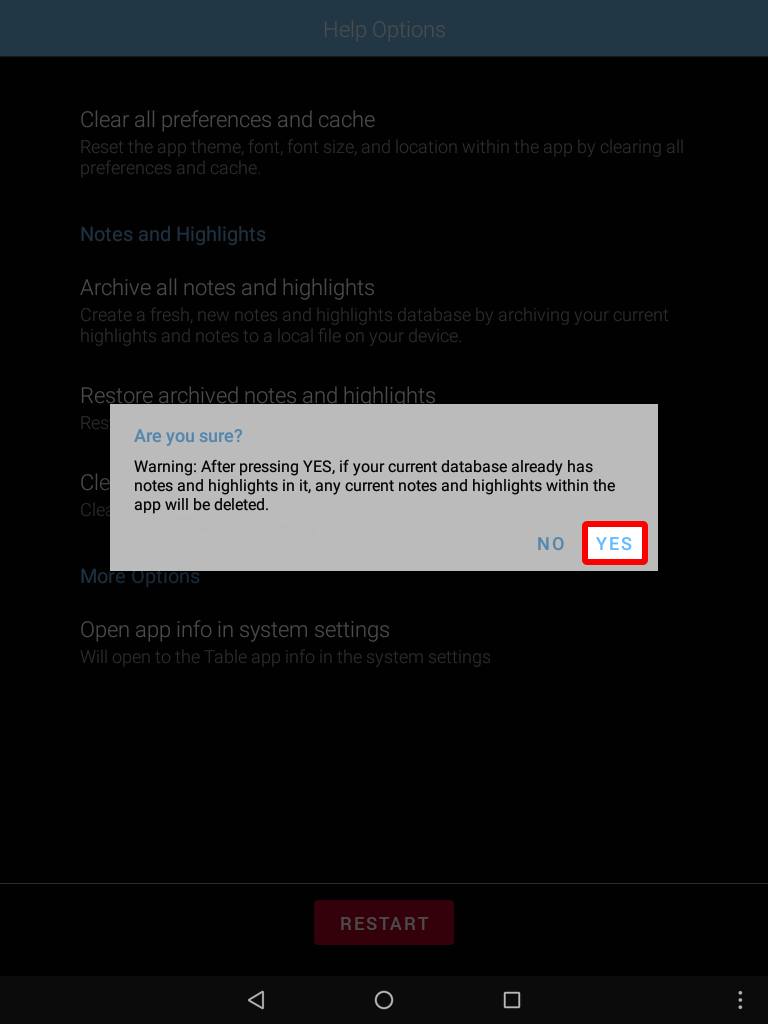
Ouvrir les informations sur l’application dans les paramètres du système
Ceci ouvrira les informations sur l’application La Table dans les paramètres du système
Choisissez cette option pour voir davantage d’informations sur l’application La Table dans les paramètres du système.
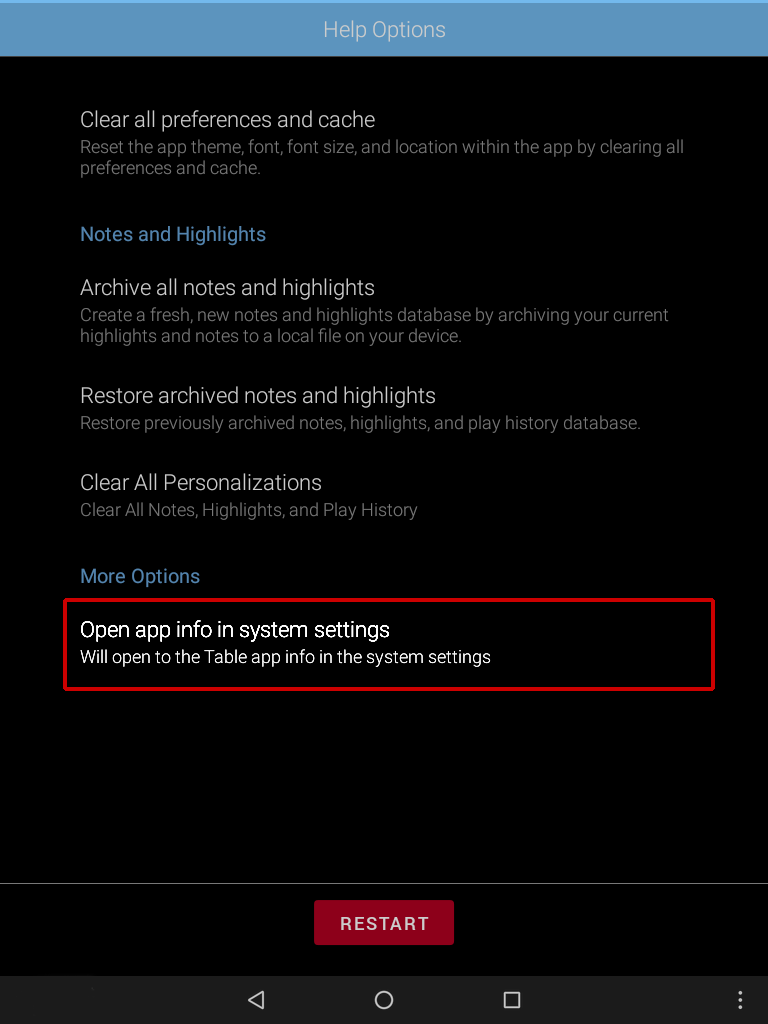
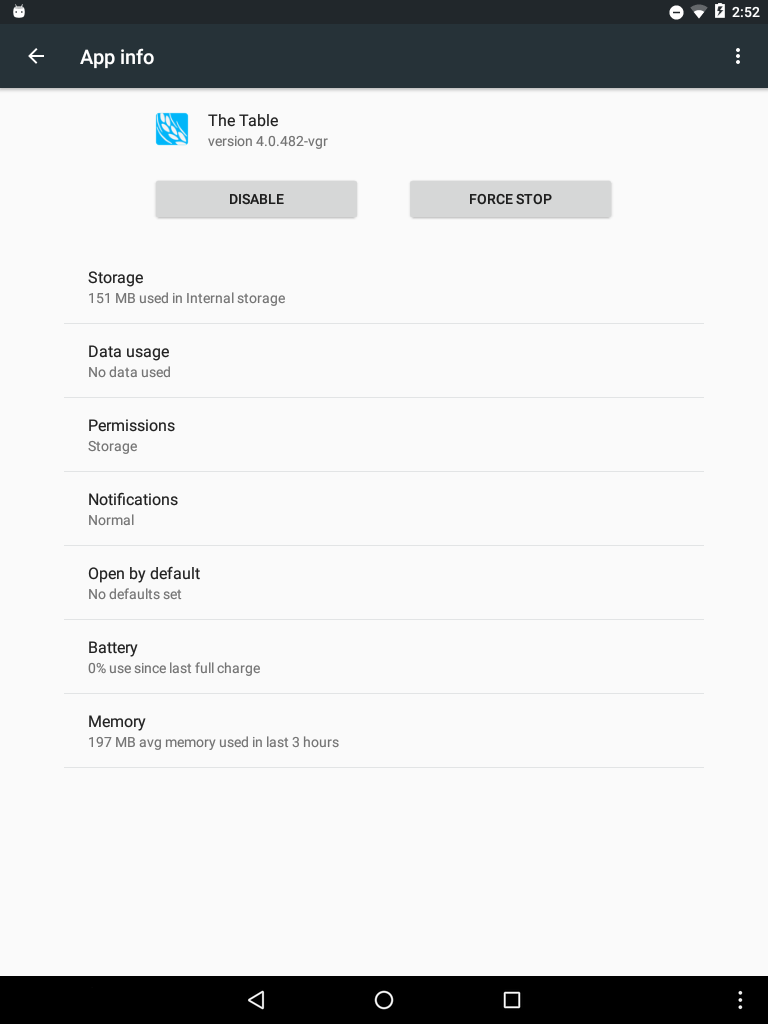
Ne modifiez les paramètres que si vous comprenez leur fonction.
Une fois que vous avez terminé de faire vos sélections, Redémarrer La Table.
Désinstaller toutes les mises à jour de La Table ramènera l’application à la version d’usine qui a été chargée à l’origine sur la tablette. Les mises à jour devraient être réinstallées en utilisant l’application des Mises à jour. Ceci devrait permettre de régler le problème rencontré sur La Table.
- Ouvrez les Réglages rapides.
- Sélectionnez Paramètres.
- Dans la liste des Paramètres, veuillez sélectionner Applications.
- Sélectionnez La Table pour ouvrir les Informations sur l’application.
- Veuillez sélectionner le bouton menu dans le coin supérieur droit.
- Sélectionnez Désinstaller les mises à jour.
- Sélectionnez ok pour confirmer que vous aimeriez désinstaller les mises à jour.
- Sélectionnez ok quand on vous demandera si vous désirez remplacer avec la version d’usine.
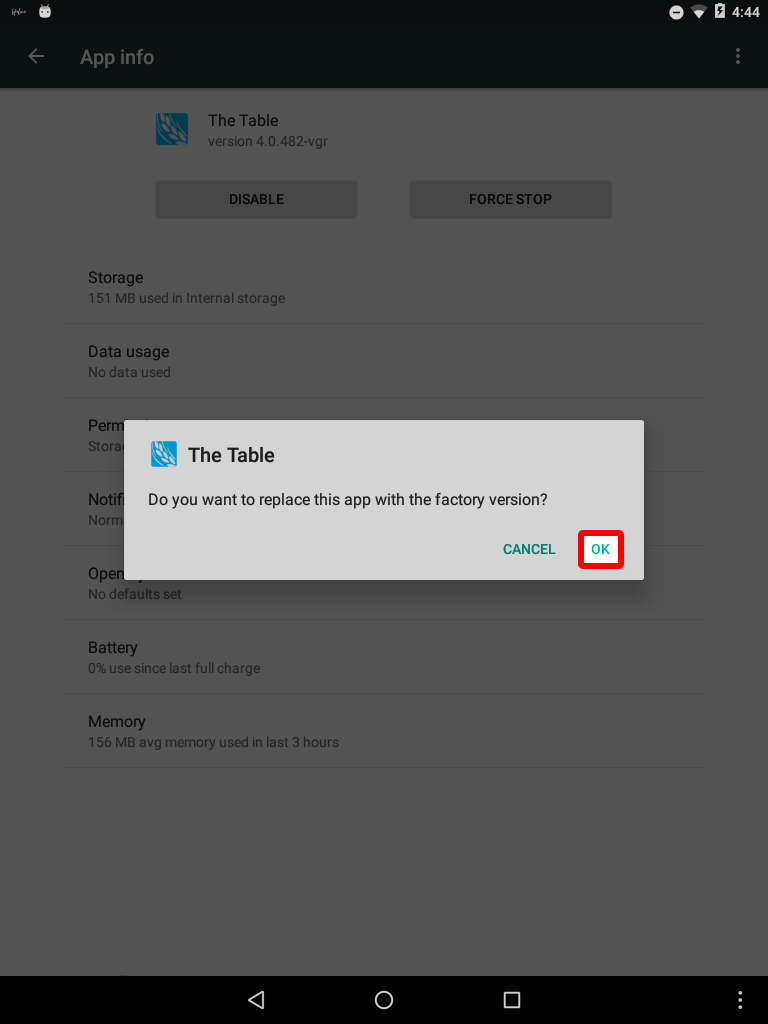
- La Table sera maintenant désinstallée.
- Appuyez sur le bouton Accueil.
- Ensuite, sur l’icône Mises à jour.
- Appuyez sur le bouton Lancer.
- Si vous voyez une fenêtre Installer les mises à jour apparaître, appuyez sur Non. Vous désirez une nouvelle copie de la Table mise à jour, alors appuyez plutôt sur Lancer.
- Attendez la fin de l’installation des mises à jour.
- Appuyez sur le bouton vert pour revenir à l’écran d’accueil de l’application.
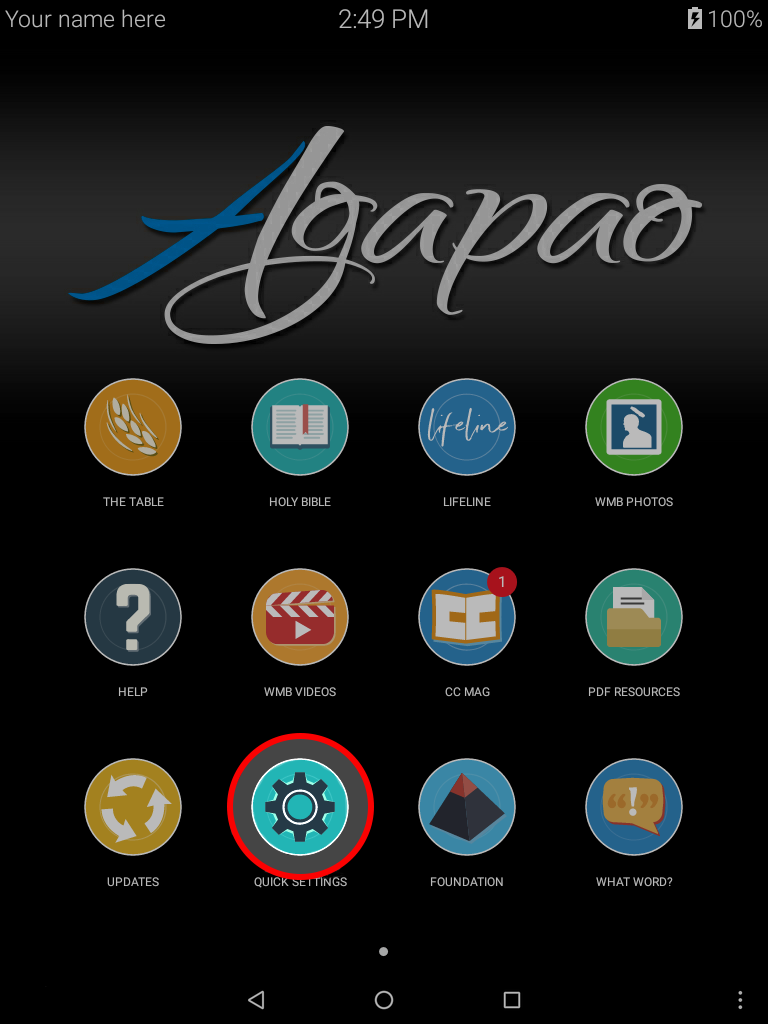
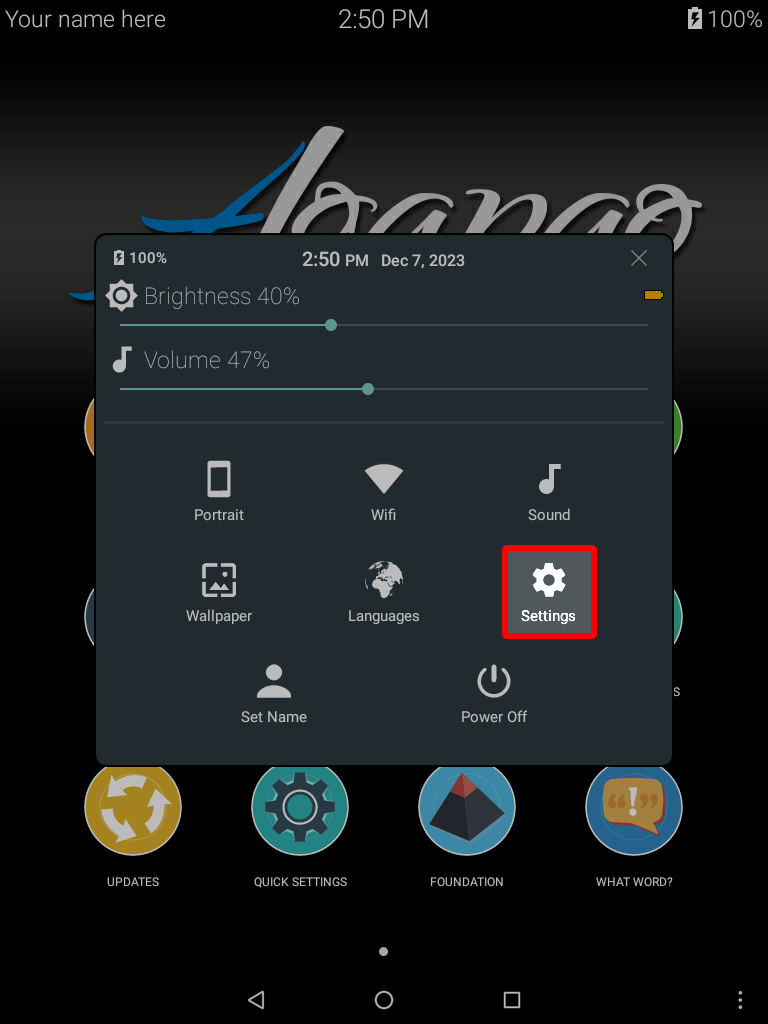
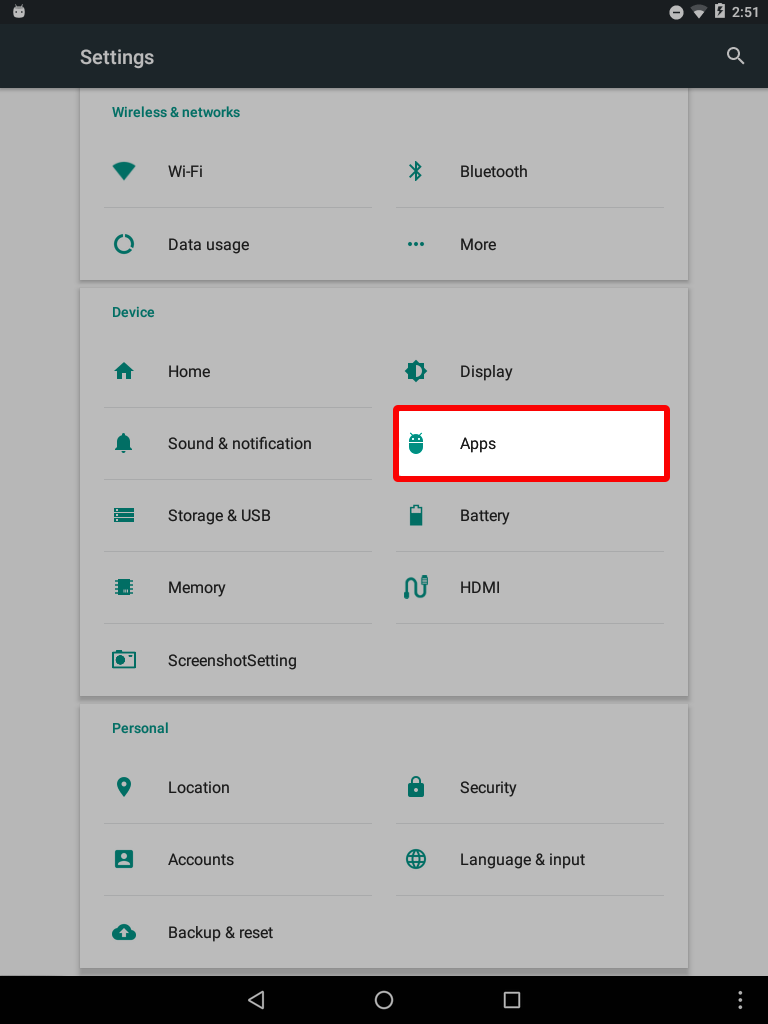
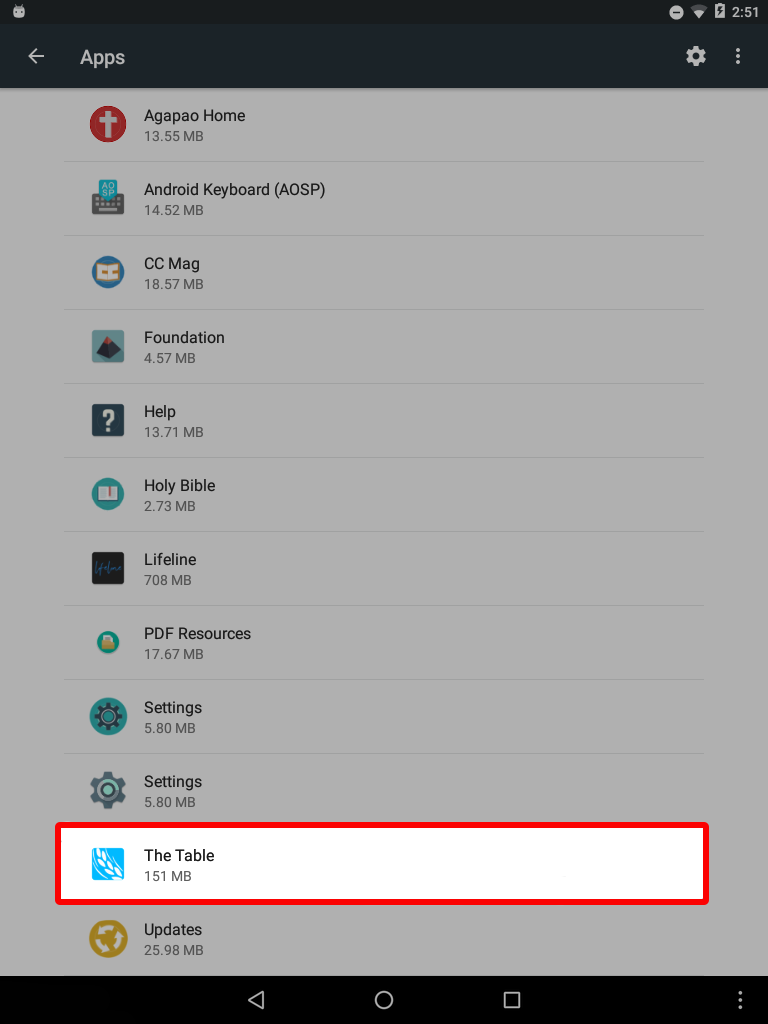
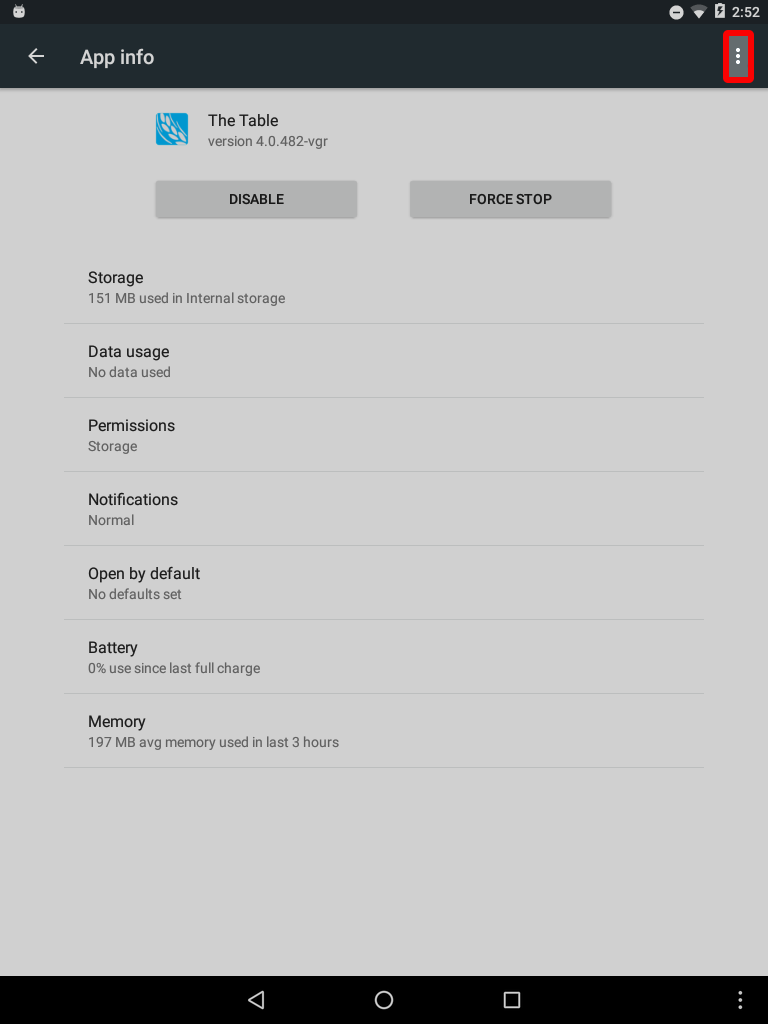
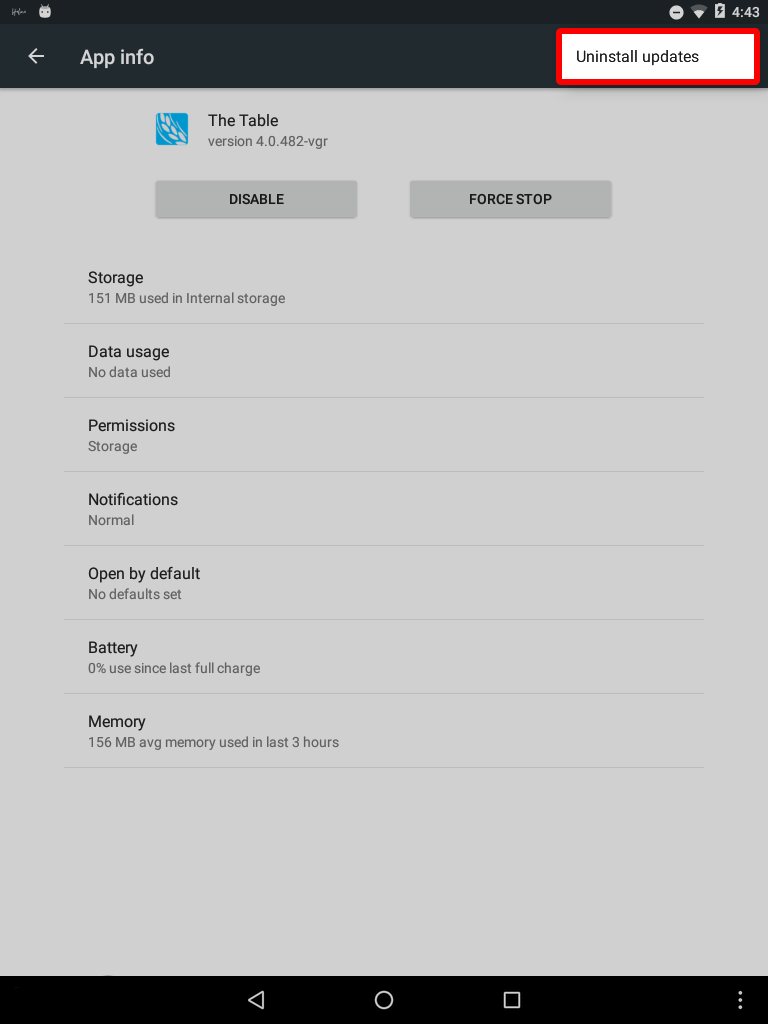
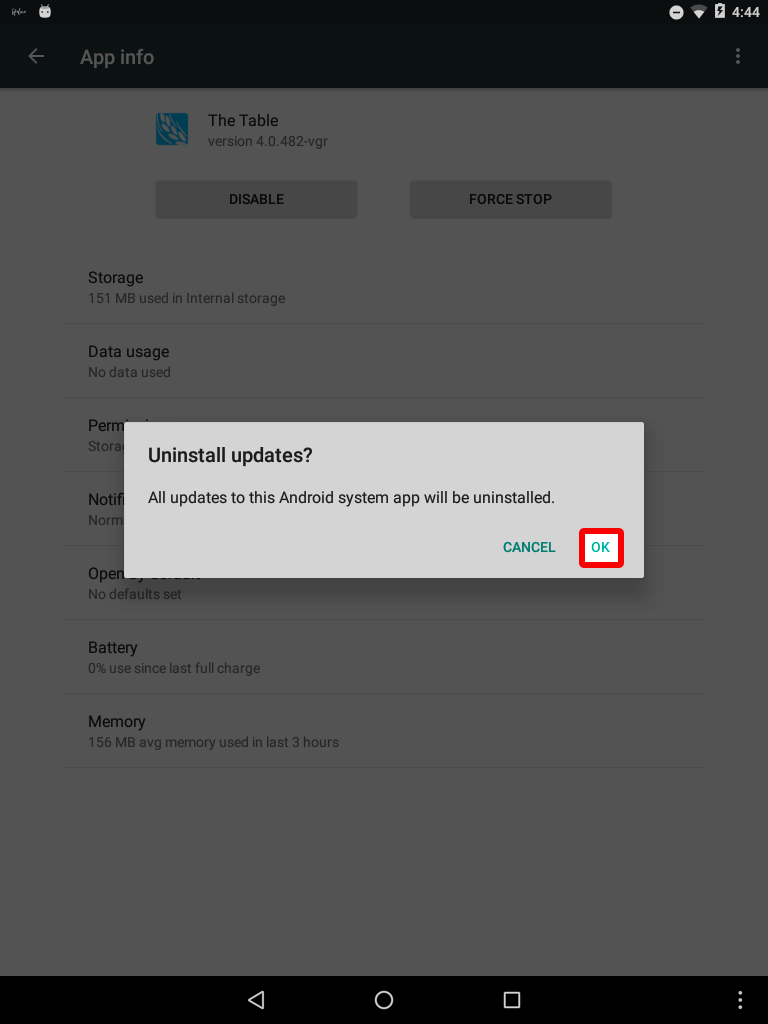

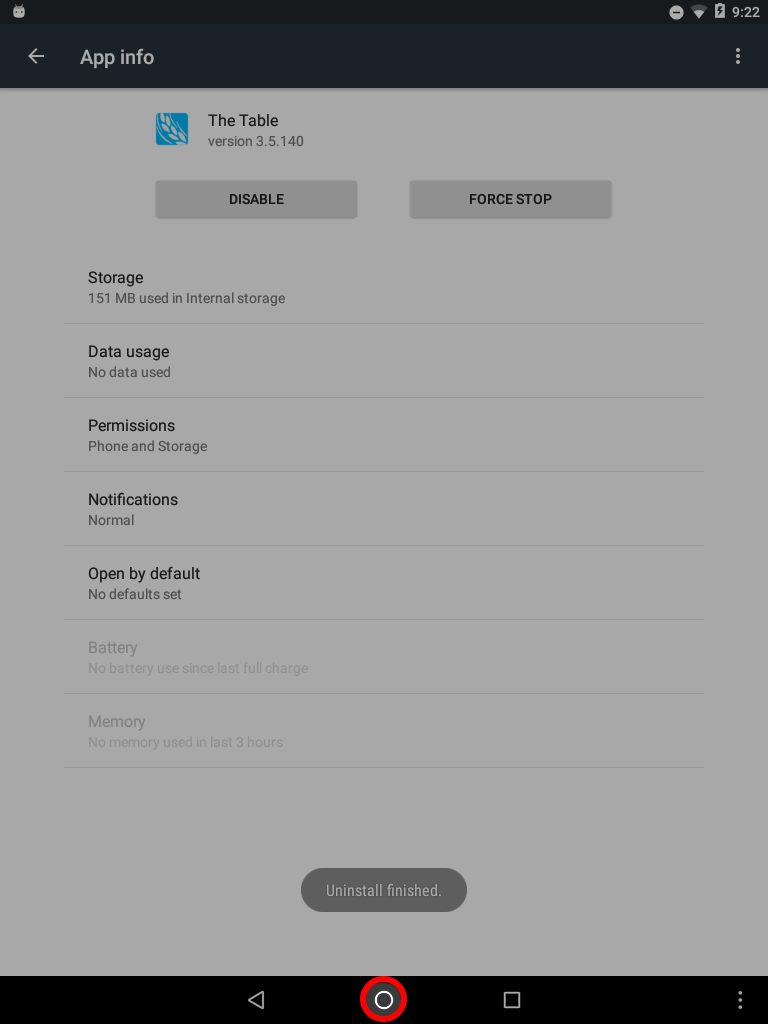
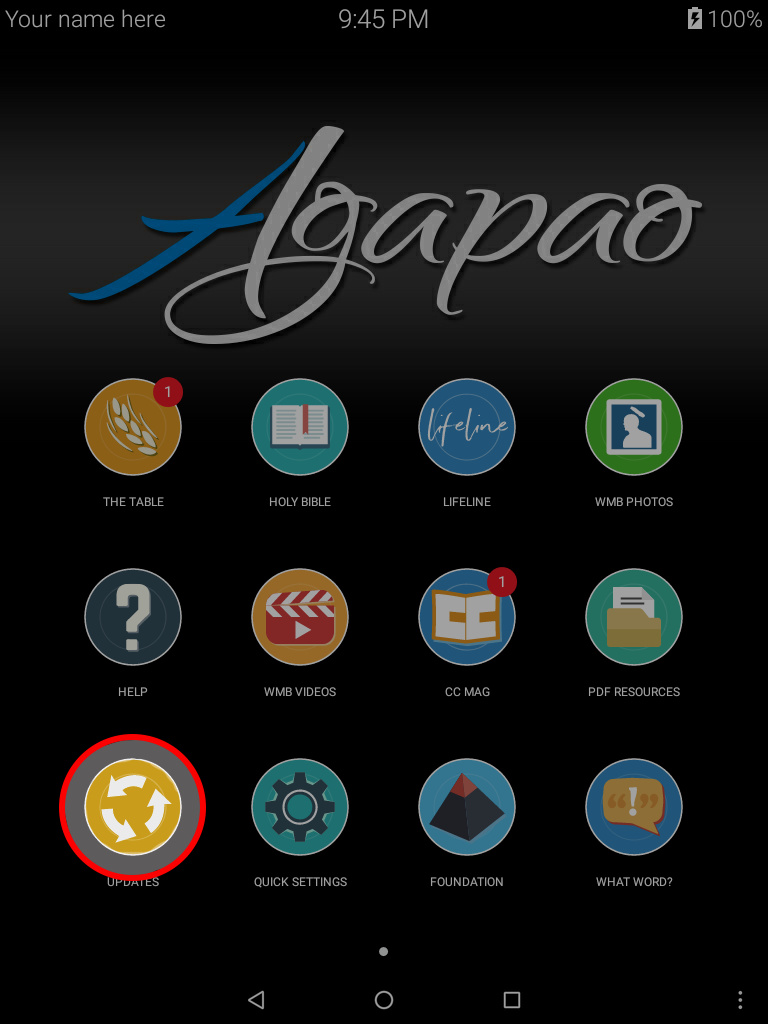
Lancez l’application de mises à jour pour obtenir la dernière version de l’application.